Qué saber
- El problema más común de los mensajes de audio que no funcionan en el iPhone es el reconocimiento de sonido.
- Puedes desactivar esto en Configuración, tocar Accesibilidad y luego Reconocimiento de sonido.
- Otras soluciones incluyen solucionar problemas de iMessage, cerrar, volver a abrir la aplicación y actualizar su dispositivo.
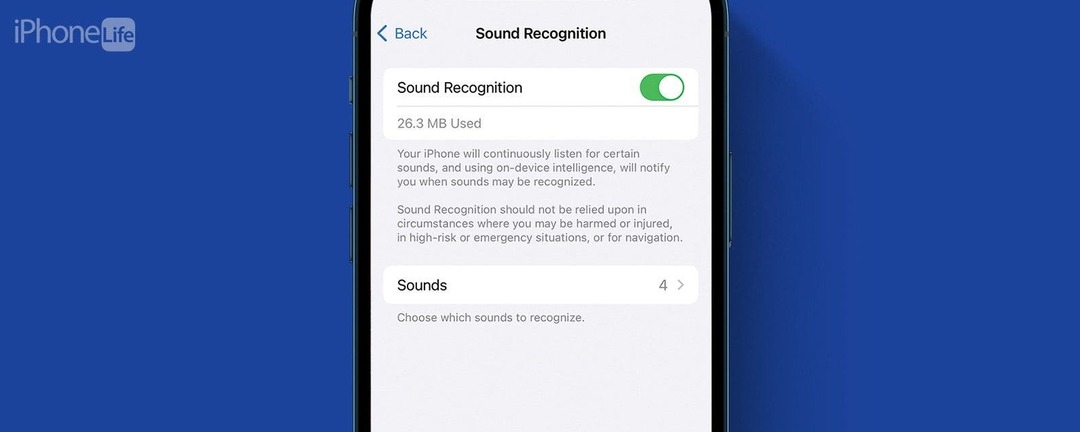
¿Los mensajes de audio no funcionan en tu iPhone? Enviar mensajes de audio es una forma conveniente de transmitir información más rápidamente que un texto. Si eres alguien que envía muchos mensajes de audio, que no funcionen puede ser extremadamente frustrante.
Salta a:
- Cómo enviar mensajes de voz en iPhone
- Cómo deshabilitar el reconocimiento de sonido
- Otras soluciones para mensajes de audio que no funcionan
Cómo enviar mensajes de voz en iPhone
Enviar un mensaje de audio en un iPhone es bastante fácil. Todo lo que necesitas hacer es tocar el ícono más en cualquier conversación de iMessage y tocar Audio. Desde allí, simplemente grabe su mensaje y toque el botón enviar. Puede escuchar mensajes de audio simplemente tocando el botón de reproducción al lado del mensaje. Para obtener más consejos y atajos de iPhone ingeniosos, asegúrese de
Regístrese para recibir nuestro Consejo del día gratuito Boletin informativo.Si no puede enviar mensajes de audio, debe comenzar verificando dos veces sus conexiones celulares y Wi-Fi para asegurarse de que está en línea y puede enviar mensajes de audio. Si aún tiene problemas con los mensajes de audio, pruebe las siguientes soluciones para resolver el problema.

Descubre las funciones ocultas de tu iPhone
Recibe un consejo diario cada día (con capturas de pantalla e instrucciones claras) para que puedas dominar tu iPhone en solo un minuto al día.
Cómo deshabilitar el reconocimiento de sonido
La razón más común por la que puede recibir el mensaje de error "no se pueden enviar mensajes de audio en este momento" es porque tiene habilitado el reconocimiento de sonido. Esto puede evitar que su iPhone grabe mensajes de audio. A continuación se explica cómo desactivar esta función:
- Abre el Aplicación de configuracióny toque Accesibilidad.
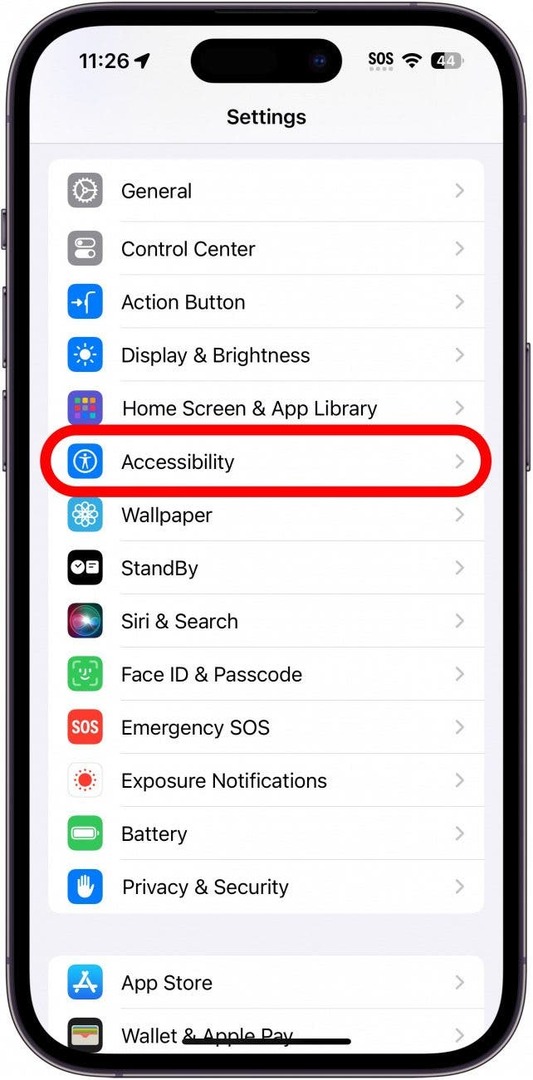
- Desplácese hacia abajo y toque Reconocimiento de sonido.

- Si la palanca está habilitada, tóquela para desactivar esta función.
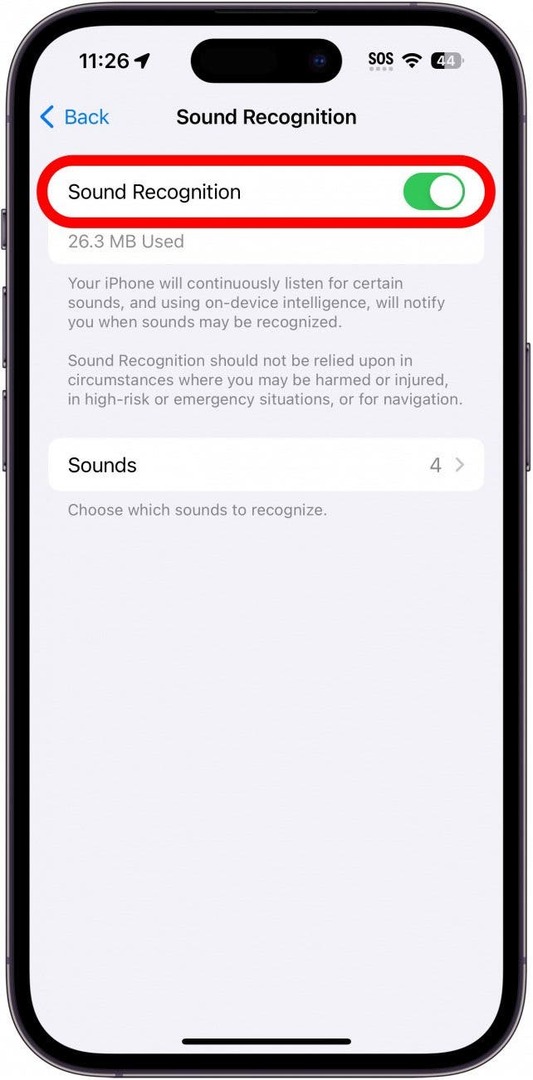
Una vez que haya desactivado el reconocimiento de sonido, regrese a la aplicación Mensajes e intente enviar un mensaje de audio nuevamente.
Otras soluciones para cuando los mensajes de audio no funcionan en iPhone
Si todavía tienes problemas con los mensajes de audio que no funcionan en el iPhone, puedes probar algunas soluciones más.
Cierra la aplicación de mensajes
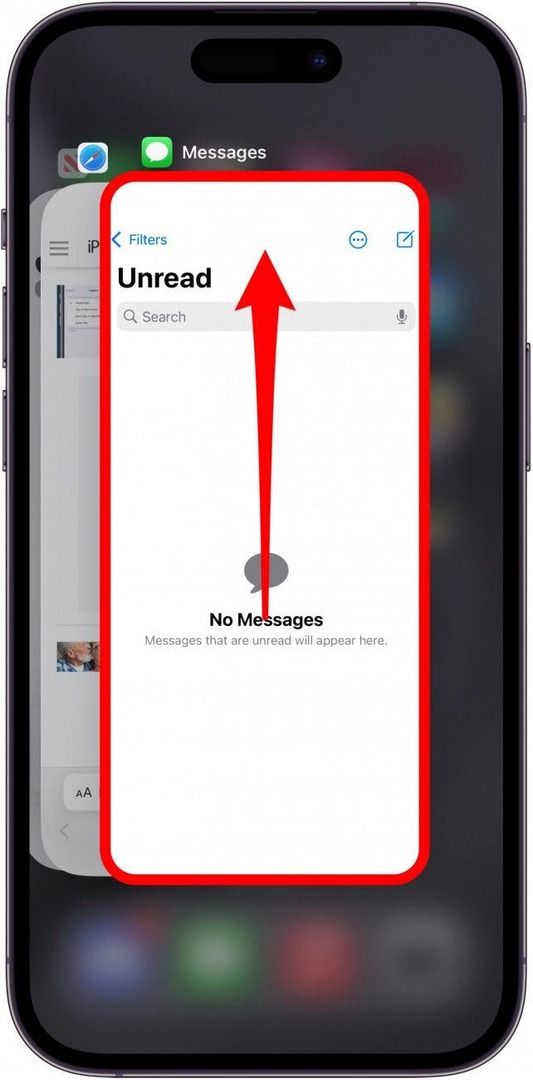
El siguiente paso a dar es intentar cerrando la aplicación Mensajes. Puede cerrar aplicaciones simplemente deslizándose hacia el centro de la pantalla para abrir App Switcher. Desde allí, desliza hacia arriba la aplicación Mensajes para cerrarla.
Solucionar problemas de iMessage
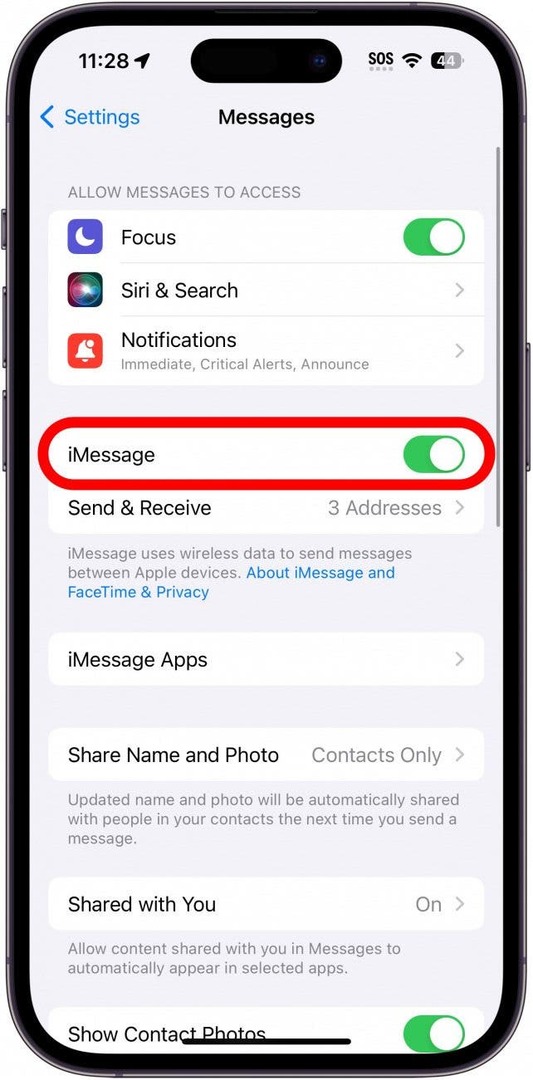
Siempre que tenga problemas con los mensajes de voz que no funcionan en el iPhone, podría estar relacionado con iMessage. Consulte este artículo sobre solucionar diferentes problemas con iMessage para ayudar a resolver los problemas que está experimentando.
Busque actualizaciones y reinicie su iPhone
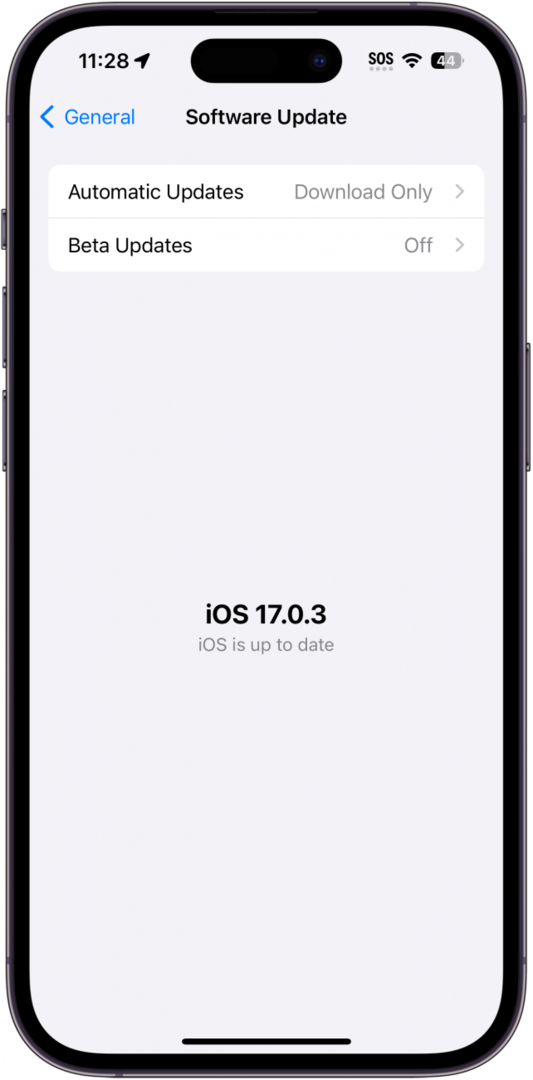
Lo último que hay que hacer es busca actualizaciones en tu iPhone. Si los mensajes de audio no funcionan en su iPhone, podría deberse a un error. Si ese es el caso, podría haber una actualización disponible que resuelva el problema.
Si todo lo demás falla, siempre puedes comunicarte con Soporte técnico de Apple o visita una Apple Store local para obtener más ayuda.
Preguntas más frecuentes
- ¿Por qué mi micrófono no funciona en los mensajes de mi iPhone? De forma predeterminada, la aplicación Mensajes tiene acceso al micrófono de su dispositivo. Si la aplicación Mensajes no parece reconocer tu voz, vuelve a verificar con otras aplicaciones (como Notas de voz o en una llamada telefónica) para ver si el problema persiste. Podría ser un defecto de hardware que requeriría reparaciones físicas.
- ¿Cómo saber si alguien escuchó tu mensaje de audio en iPhone? Si la persona a la que le enviaste un mensaje de audio tiene activadas las confirmaciones de lectura, podrás ver cuándo vio el mensaje.
- ¿Por qué dice mensaje no enviado en iPhone? Cuando su señal celular es demasiado débil o ha enviado un mensaje de texto a un número que no existe, verá un signo de exclamación rojo con un mensaje que dice que el mensaje no fue enviado. Verifique que haya ingresado el número de teléfono correctamente y que tenga una buena conexión celular.